正常情况下photoshop无法支持打开编辑或者保存为dds格式文件,要想photoshop支持DDS格式您必须为其安装这套《ps dds插件》,这套ps dds插件是让photoshop支持打开dds文件的插件,完全免费,安装上它PS就支持打开编辑保存为dds文件了。
界面预览图:
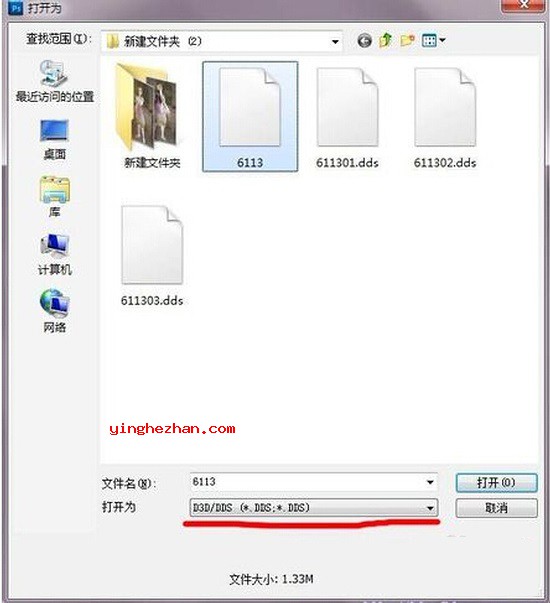
《ps dds插件》是一个让photoshop支持打开dds文件的插件,简单理解它就是让PS支持打开dds格式文件的插件,例如做极品飞车的彩绘来讲,导出图的格式是需要dds格式的,并且PS本身是不带DDS插件的,所以导出时没有DDS的格式让你选,只有在PS上装了dds插件之后,保存类似极品飞车的彩绘图片时,在下面格式选项里就可以选dds格式了。
《ps dds插件》是可以让PS支持导入导出DDS格式贴图文件的PS插件。
支持的PS版本有:Adobe Photoshop 5.0, 5.1, 6.0, 7.0, CS, CS2, CS3, CS4, CS5 与 CS6。
功能特点:
1、支持DDS格式读写,在Photoshop中直接打开、编辑与保存DDS文件,支持压缩(如DXTC格式DXT1/DXT3/DXT5)或未压缩的纹理格式。
2、提供MIP贴图(多级渐远纹理)的生成与调整功能,支持颜色渐变与法线贴图的校正。
3、运用GPU加速实现快速纹理压缩,速度比早期版本提升10倍,支持DirectX 10及更高版本的纹理格式。
4、可将灰度高度图转换成为法线贴图,提供3D预览界面与多种过滤选项,确保MIP贴图的无混叠效果。
5、支持CS3至CS6、CC 2014等多个Photoshop版本,具体包含Photoshop 5.0/6.0/7.0、CS、CS2、CS3、CS4、CS5、CS6等。
《ps dds插件》安装与使用教程:

1、解压压缩包,运行双击运行Photoshop_Plugins_x64_8.55.0109.1800.exe进行正常安装。
2、安装时注意选择PS安装路径,路径要正确并记录好。
3、安装完官方版本之后,现在开始安装汉化补丁,例如:C:\Program Files\Adobe\Adobe Photoshop CC 2019
4、将压缩包中的Plug-ins文件夹放到PS目录里面,替换掉原文件就OK了。
5、最后打开Photoshop就可以看到汉化效果了。
6、您装好插件后DDS文件就可以直接拖到PS进行编辑了。
注意:
1、如果是绿色版,请将插件文件(如dds.8bi与NormalMapFilter.8bf)覆盖到PS的插件目录:
常规路径:Photoshop安装目录\Plug-Ins\File Formats或增效工具\文件格式。
CS6比较特殊,所以需将文件放入Required\Plug-Ins\File Formats而非根目录。
2、对于64位系统,需确保插件安装在32位程序目录(如Program Files (x86)),不然可能无法使用。
提示:
1、DDS格式广泛用于游戏贴图,插件能直接在PS中编辑DDS文件。
2、64位系统需安装至32位程序目录,不然插件可能无法加载。
3、安装时需确保msvcp71.dll等依赖文件已放置到PS根目录。


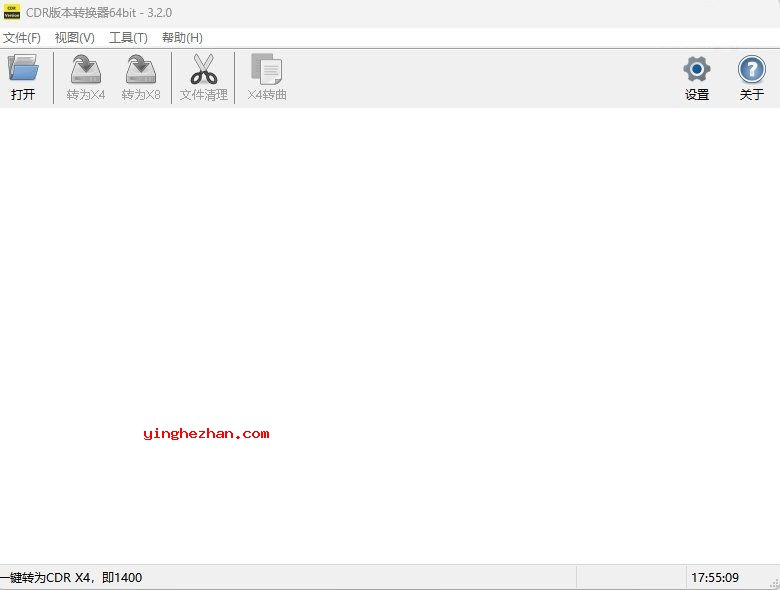
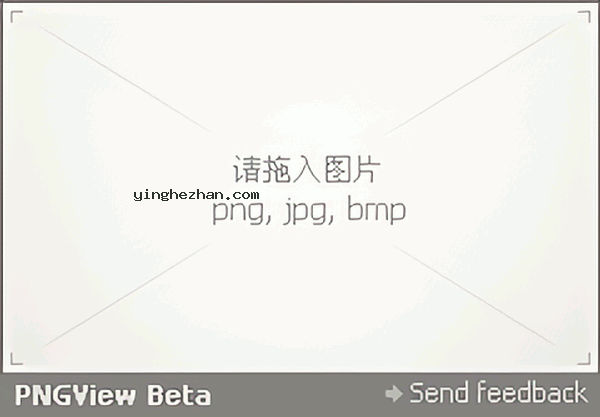

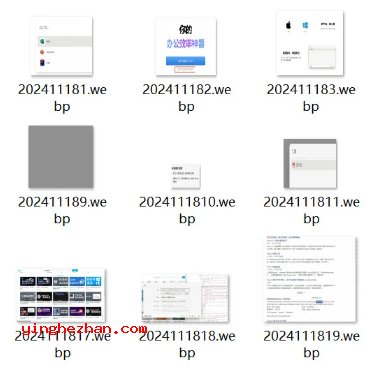
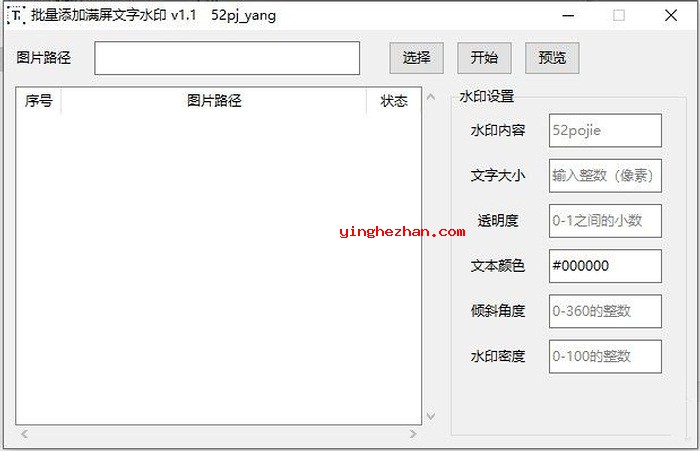
 Topaz Gigapixel AI
Topaz Gigapixel AI 灰度图片转黑白图片工具
灰度图片转黑白图片工具 ImageGlass电脑看图软件
ImageGlass电脑看图软件 普通图片转CAD矢量图片工具
普通图片转CAD矢量图片工具 提高照片清晰度软件
提高照片清晰度软件 Light Image Resizer 7
Light Image Resizer 7 msteel
msteel Radiant Photo
Radiant Photo Portraiture滤镜
Portraiture滤镜 ps拍立得边框插件
ps拍立得边框插件